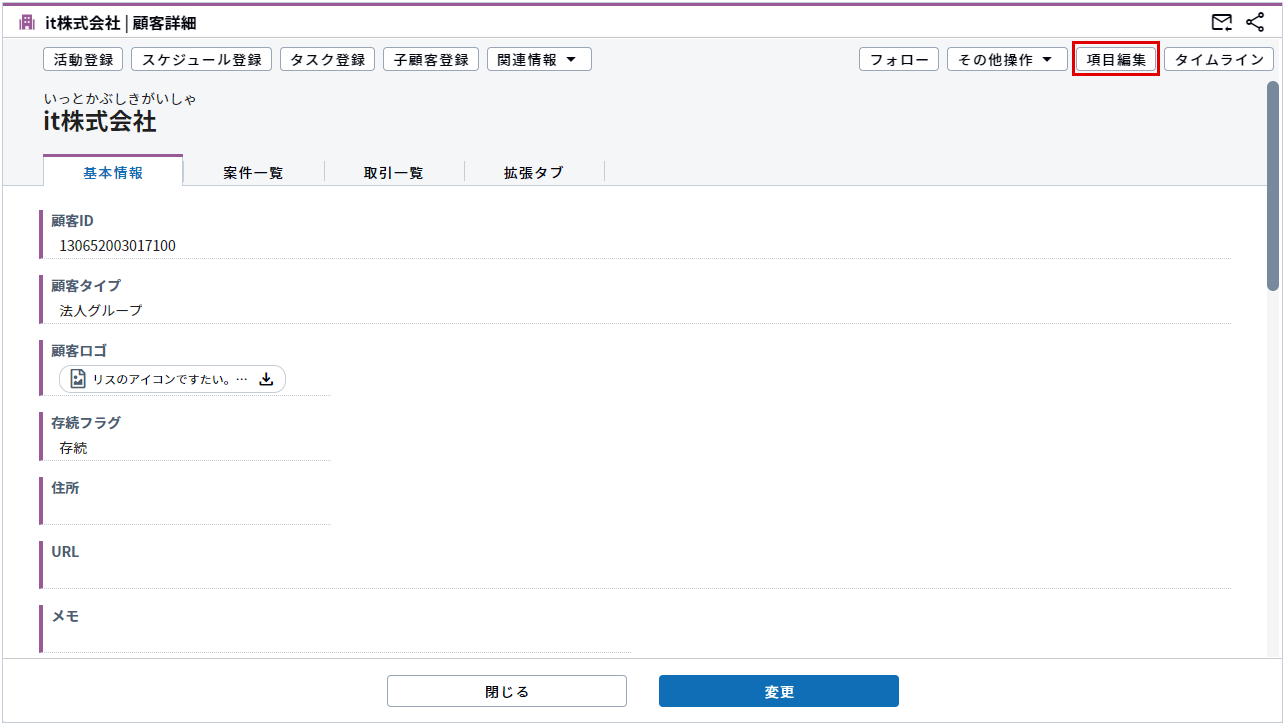顧客タイプ別編集
顧客タイプ別編集では、顧客の表示項目を顧客タイプ毎にマトリクス形式で設定できます。
設定方法を説明します。
顧客タイプ別編集の画面構成
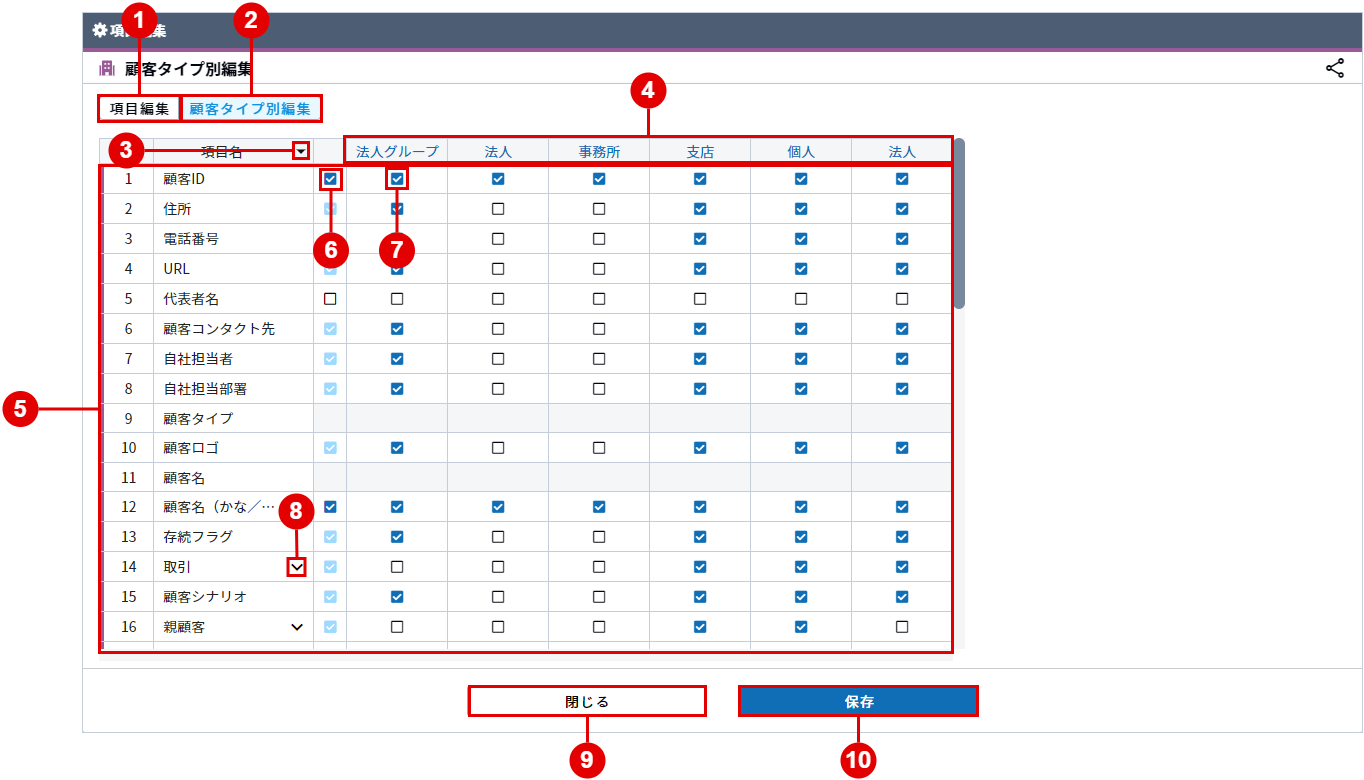
| 番号 | 項目 | 説明 |
|---|---|---|
| 1 | [項目編集]ボタン | [顧客項目編集]画面に切り替わります。 |
| 2 | [顧客タイプ別編集]ボタン | [顧客タイプ別編集]画面に切り替わります。 |
| 3 | [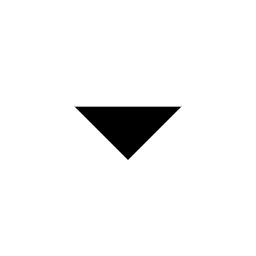 ]ボタン ]ボタン |
[昇順][降順][フィルター]が表示されます。 |
| 4 | 顧客タイプ | 顧客タイプ名のリンクをクリックすると、該当の顧客タイプが選択された状態の[顧客項目編集]画面が表示されます。 |
| 5 | 項目一覧 | 項目一覧が表示されます。 |
| 6 | 一括選択用チェックボックス | 該当の項目を一括でチェックの付け外しをすることが可能です。 白色:各顧客タイプで対象の項目に対して1つもチェックが入っていない場合 青色:すべての顧客タイプでチェックが入っている場合 水色:いずれかの顧客タイプでチェックが入っている場合 |
| 7 | 顧客タイプ毎の項目表示有無のチェックボックス | 顧客タイプ毎に該当の項目を表示する・しないを選択できます。 チェックが付いている場合、該当の顧客タイプで項目が表示されます。 |
| 8 | [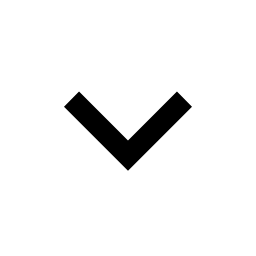 ]ボタン ]ボタン |
クリックで紐づけ先の各項目が表示されます。 |
| 9 | [閉じる]ボタン | 現在の画面閉じられます。 |
| 10 | [保存]ボタン | 変更内容が保存されます。 |
顧客タイプ別編集の設定方法
ここでは、顧客項目編集画面を例に説明します。
-
メニューより[システム設定]をクリックします。
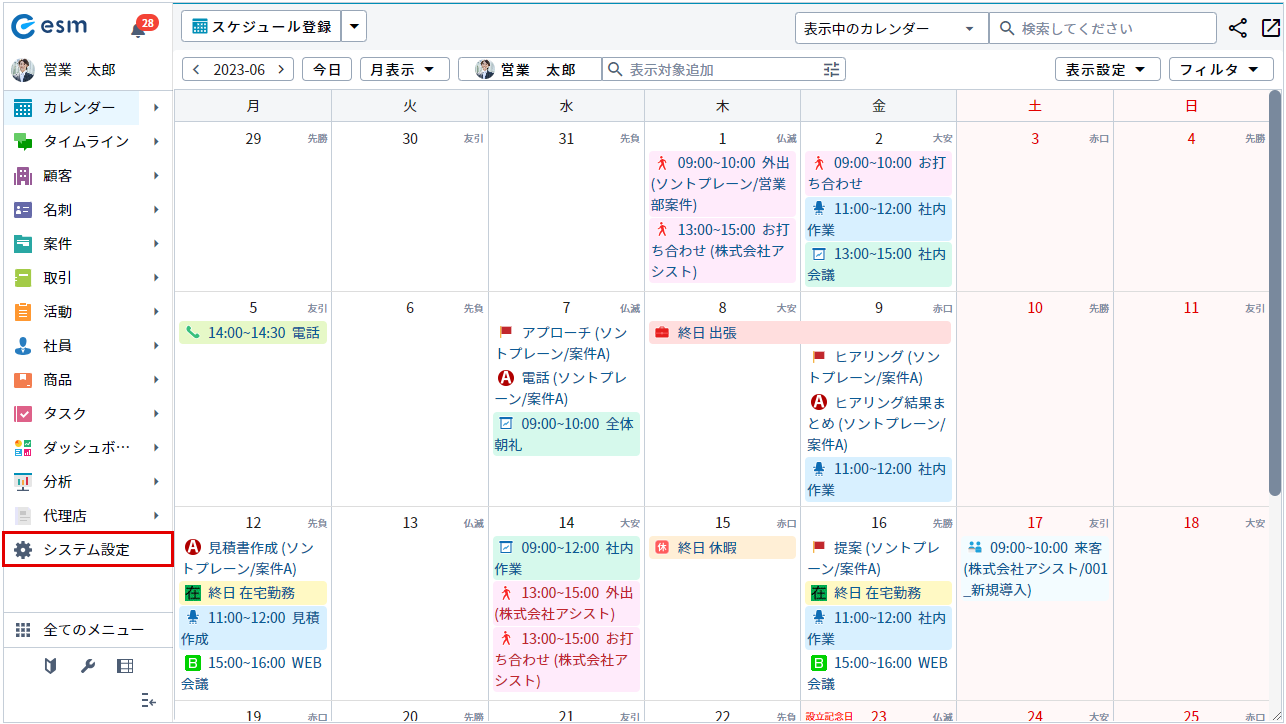
[システム設定]画面が表示されます。
-
[シート設定]ボタンをクリックします。
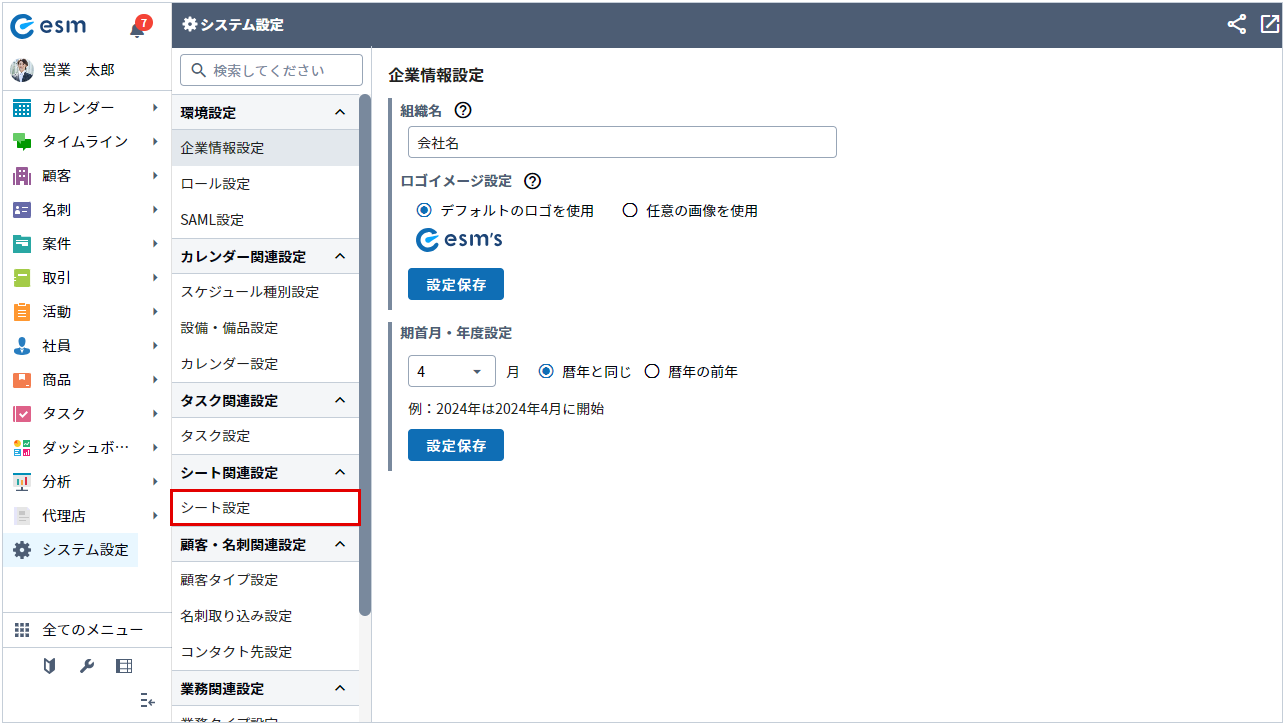
[シート設定]画面が表示されます。
-
[顧客]シートをクリックします。
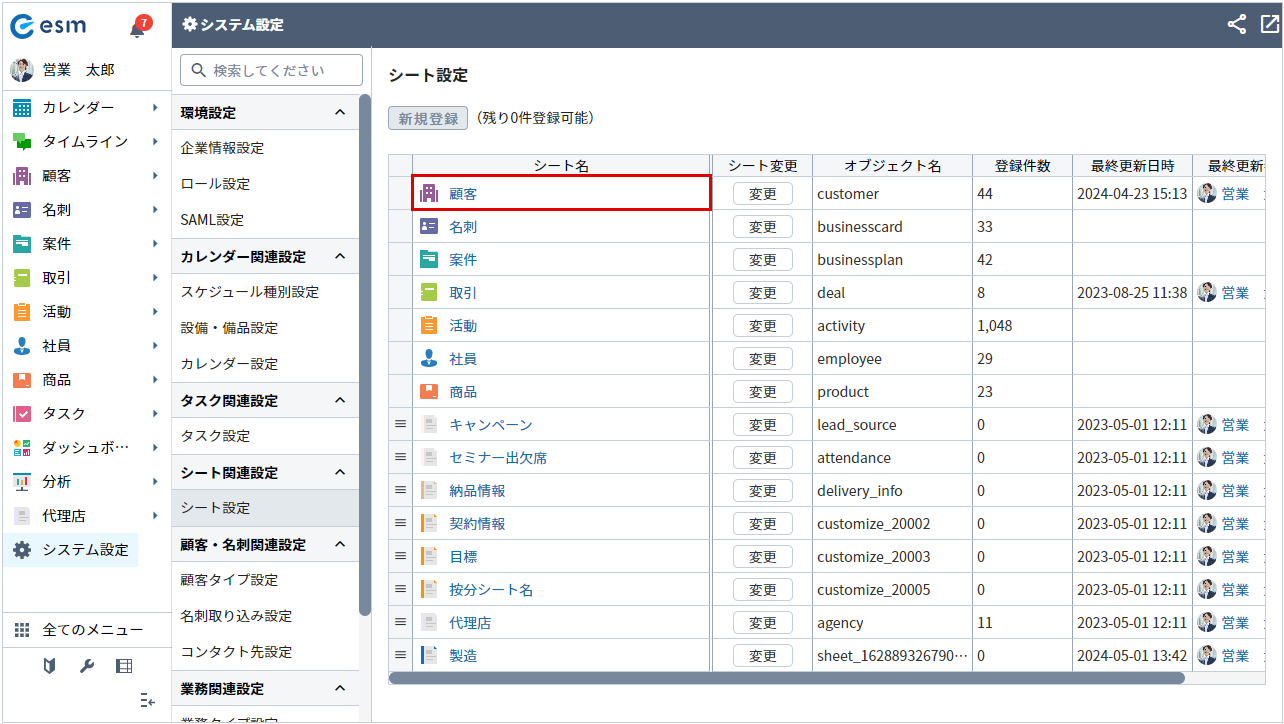
[顧客項目編集]画面が表示されます。
-
[顧客タイプ別編集]ボタンをクリックします。
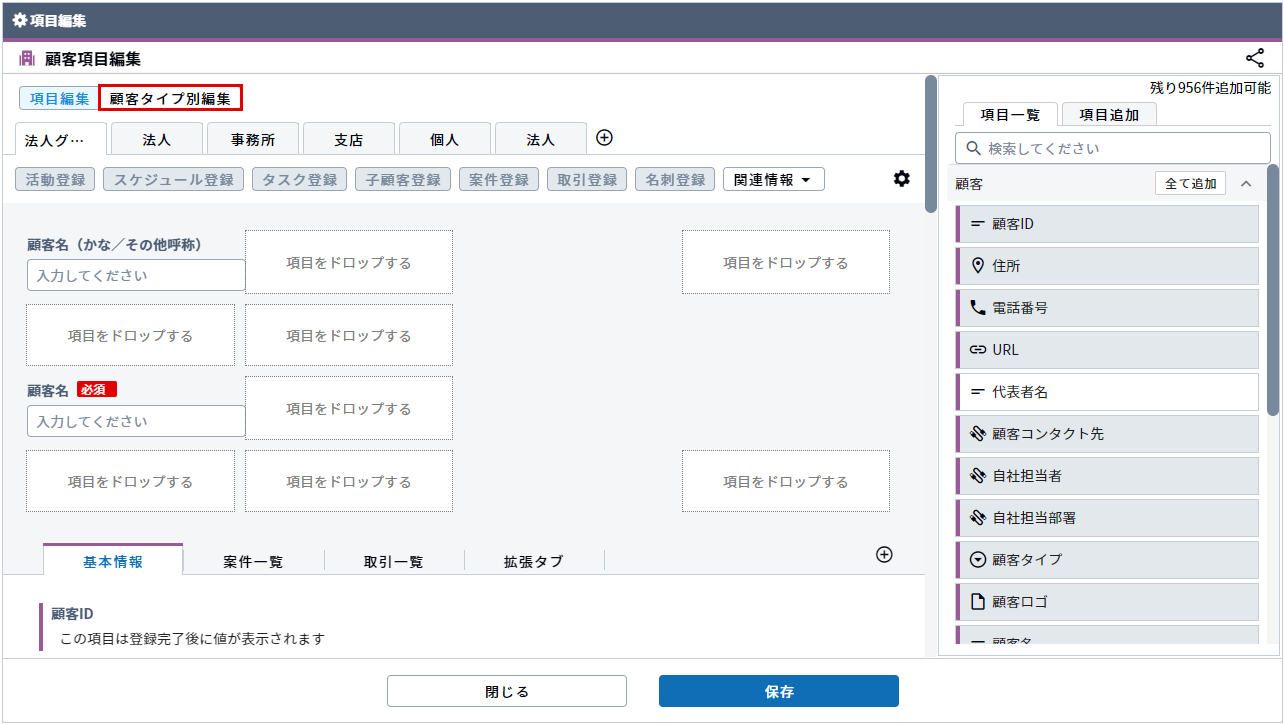
[顧客タイプ別編集]画面が表示されます。
-
顧客タイプ毎に表示する項目にチェックを入れ、[保存]ボタンをクリックします。
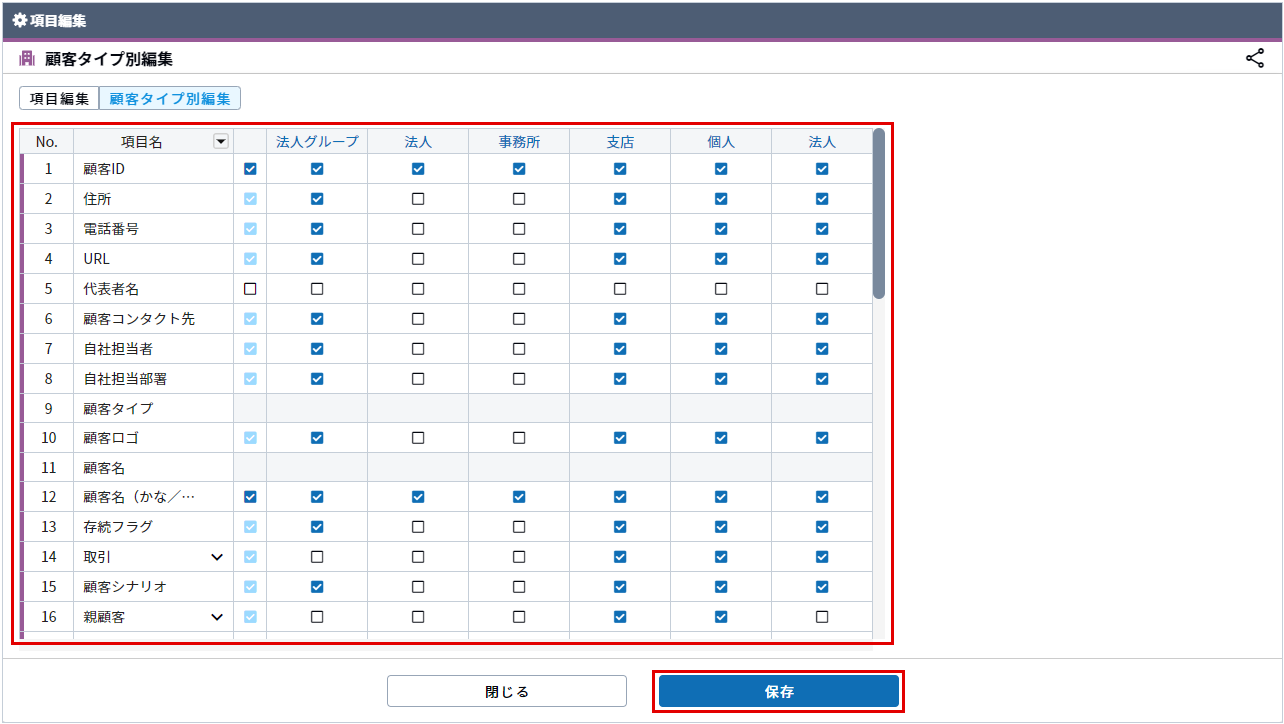 補足
補足・各顧客タイプ毎の列に表示されているチェックボックスにチェックを入れた場合、該当の顧客タイプの一番最後に表示項目として追加されます。
項目設定が保存されます。
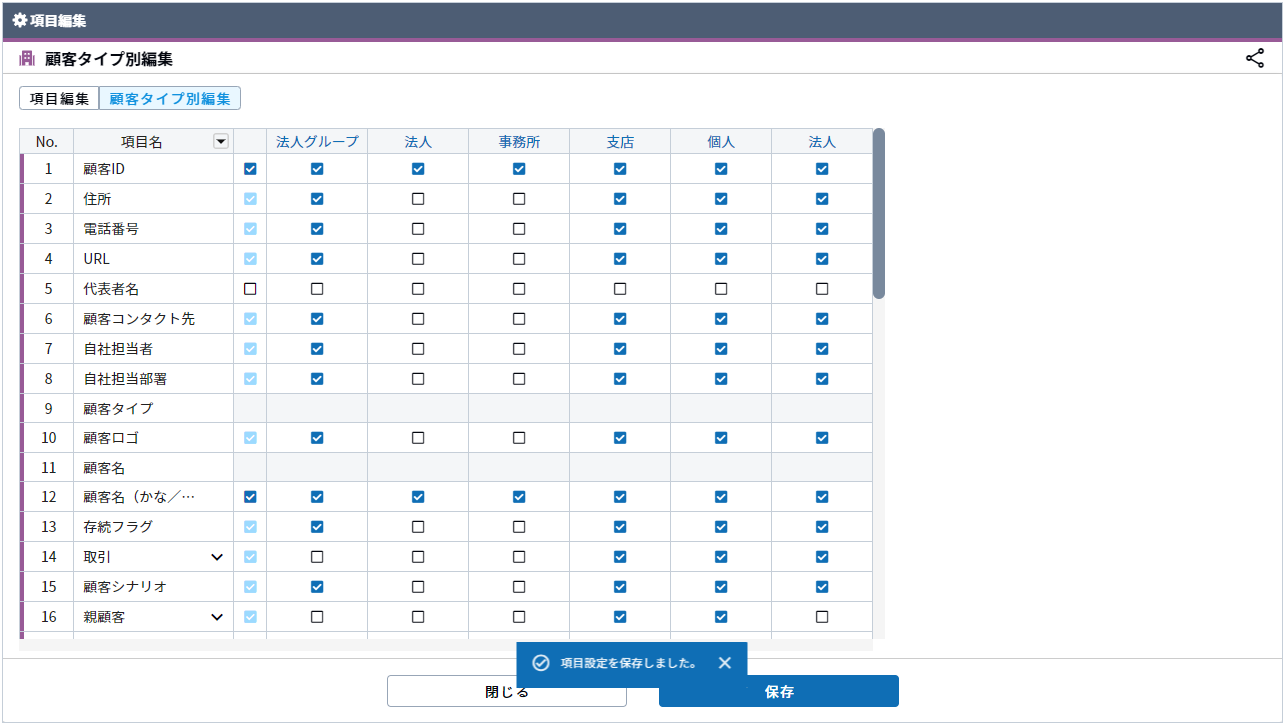
補足
顧客タイプ別編集は、[顧客詳細]画面の[項目編集]ボタンからも設定できます。